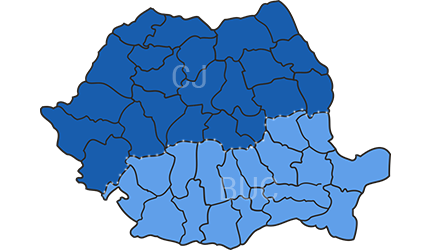AxTrax NG este softul folosit pentru configurarea şi managementul centralelor profesionale de control acces Rosslare. Acesta beneficiază de o interfață prietenoasă cu utilizatorul iar pentru sisteme legate in rețea formate din maxim 64 centrale este oferit GRATUIT.
Caracteristici
Centrale suportate: AC-215, AC-225, AC-425, AC-525, AC-215IP, AC-225IP, AC-425IP, AC-825IP
Utlizatori: pană la 30 000
Grupuri de acces: pană la 30 000
Orare de acces: pană la 32
Sisteme de operare suportate:Â Windows XP SP2, Windows Server 2003 / 2008, Windows Vista, Windows 7
Tip bază de date: SQL Express Server 2005, protejată cu parolă
Alte caracteristici:Â Compatibil cu softul ViTrax
Ghid de configurare rapidă
Se incepe cu instalarea softului. Acesta se compune din trei module:
- AxTrax NG Server
- AxTraxNG Watchdog
- AxTrax NG Client
După instalarea softurilor și restartarea PC-ului se așteaptă aproximativ două minute pentru ca aplicațiile AxTrax Watchdog și AxTraxNG Server să se inițializeze și să ruleze în background apoi se pornește aplicația AxTrax NG Client și se poate trece la configurarea sistemului. Pentru o configurarea rapidă se recomandă urmarea pașilor de mai jos, recomandat in această ordine.
  1. Se adaugă un orar de acces din secţiunea "Timing\ Time Zone"
  2. Se creează o rețea de tip ‘serial’ sau ‘TCP/IP’, pentru exemplificare o denumim Network 1, din secţiunea "AC Networks"
  3. Se adaugă o centrală în rețeaua creată mai sus, pentru exemplificare o denumim Panel 1, din secţiunea "AC Networks\ Network 1"
  4. Configurăm setările ușilor, cititoarelor şi intrărilor din secţiunea "AC Networks\ Network 1\ Panel 1"
  5. Configurăm grupurile de acces și ariile de acces din secţiunea "Groups\ Access Groups"
  6. Adăugăm carduri din secţiunea "Users \ Cards"
  7. Adăugăm utilizatori și le alocăm carduri din secţiunea "Users \ Departments"
Rubricile specificate mai sus pot fi accesate direct din fereastra principală a softului, ilustrată de altfel și mai jos.

Descrierea paÅŸilor de configurare:
  1. Se adaugă un orar de lucru în secţiunea “Time Zone†din rubrica Timing. În această secțiune o să găsim deja create orarele ‘Never’ şi ‘Always’.

  2. Se creează o interfață de comunicaÅ£ie din rubrica “AC Networksâ€. Pentru aceasta interfață printre tipurile de conexiuni permise enumerăm: Serial, TCP/IP. Tot aici putem seta È™i viteza de comunicaÈ›ie care în centrale este configurată cu ajutorul DIP Switch-urilor 1 ÅŸi 2. Pentru conexiunea TCP-IP, după ce selectăm butonul “Configuration†se deschide o nouă fereastră cu ajutorul căreia putem căuta în reÈ›ea centralele existente È™i le putem schimba adresa IP.

  3. Următorul pas este adăugarea unei centrale de control acces. Centralele se adaugă din rubrica “AC Networks†iar fiecare centrală se adaugă în cadrul interfeței pe care este conectată fizic. În această fereastră se setează tipul centralei, numărul de cititoare de pe fiecare ușă (în centrală acest lucru este setat prin DIP Switch-ul 3) și adresa centralei (setată în centrală cu ajutorul DIP Switch-urilor 4 .. 8).

Softul poate căuta centralele în reÈ›ea folosind butonul “Find†aflat în cadrul interfeÈ›elor create în rubrica “AC Networksâ€.
   4. Se configurează setările ușilor, cititoarelor și input-urilor pentru fiecare centrală în parte, dacă este cazul.
  4. Se configurează setările ușilor, cititoarelor și input-urilor pentru fiecare centrală în parte, dacă este cazul.
  5. Mergând mai departe, ajungem la crearea grupurilor de acces (Access Group) unde ni se permite să îi alocăm unui anumit grup de accces anumite cititoare È™i un anumit orar creat anterior în rubrica “Time Zoneâ€.

  6. Următorul pas este adăugarea cardurilor din rubrica “Cardsâ€. ÃŽn această fereastră se completează tipul cardului, numărul cardului, departamentul È™i grupul de acces. Dacă este nevoie tot aici se poate seta È™i o anumită valabilitatea a cardului.

  7. Ultimul pas esenÈ›ial este adăugarea utilizatorilor. AceÈ™tia se adaugă din rubrica “Usersâ€. ÃŽn această fereastră vi se mai permite să adăugaÅ£i fotografia ÅŸi alte date de identificare ale utilizatorului, să alocaÈ›i anumite carduri/ coduri unui anumit utilizator.
   
Â